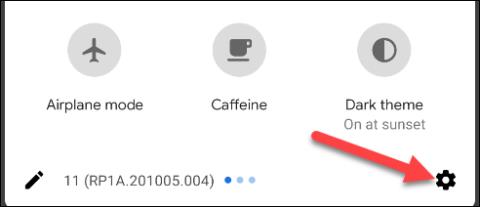Što je Privacy Dashboard na Androidu 12? Zašto se to smatra probojem u privatnosti?

Sigurnost i privatnost sve više postaju glavna briga za korisnike pametnih telefona općenito.

U trenutnoj eri globaliziranog interneta, nije pretjerano reći da su podaci oblik "nove valute". Od aplikacija do operativnih sustava, svi su integrirani s funkcijom prikupljanja korisničkih podataka za mnoge različite svrhe.Problem je samo je li količina prikupljenih podataka velika ili mala, te narušava li privatnost korisnika, osobnu privatnost ili ne.
Kao najčešće korišten računalni operativni sustav u današnjem svijetu, Windows 10 također prikuplja korisničke podatke na mnogo različitih načina. Prikupljeni podaci uključuju način na koji koristite sustav, radni status softvera ili informacije o isporuci personaliziranog oglašavanja na temelju navika korisnika ili aplikacije. instalirano…
Microsoft tvrdi da prikupljanje ove vrste podataka poboljšava korisničko iskustvo. Međutim, ako ste zabrinuti zbog toga što Windows 10 prati vaše aktivnosti, evo dva alata koji vam daju potpunu kontrolu nad postavkama privatnosti vašeg operativnog sustava Windows 10 .
O&O Zatvaranje10
O&O Shutup10 je alat koji vam omogućuje promjenu niza postavki privatnosti sustava Windows 10, kao i prikupljanje podataka o korištenju u Microsoft Edgeu, uz prednost jednostavnosti i lakoće korištenja.
Shutup10 će navesti svaku postavku privatnosti, naznačujući je li preporučljivo da se one isključe, kao i potencijalne probleme koje bi isključivanje postavke moglo prouzročiti.
Pored svake postavke nalazi se poznati prekidač koji vam omogućuje jednostavno uključivanje/isključivanje.
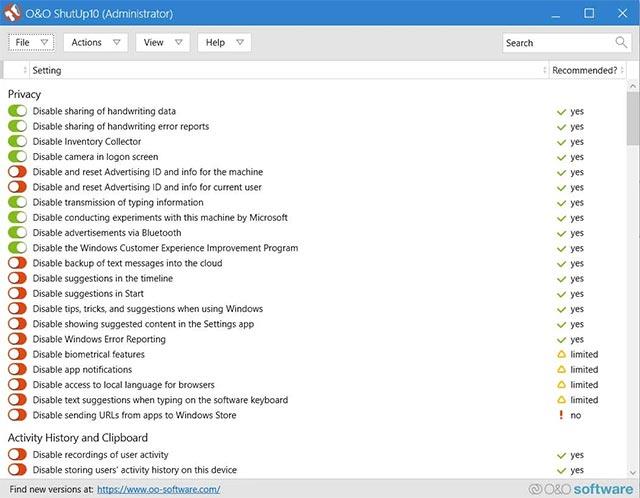
O&O Zatvaranje10
Kako biste pružili više informacija o mogućim rizicima isključivanja postavke, stupac "Preporučeno" govori vam je li postavka:
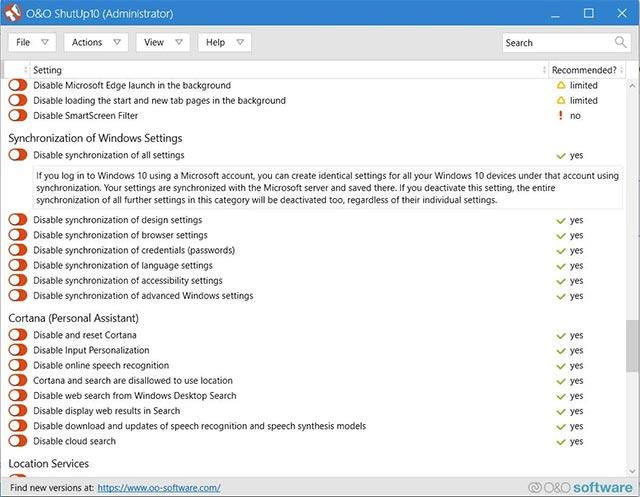
Opis opcija instalacije u Shutup10
Privatezilla
Privatezilla je Windows 10 alat za upravljanje postavkama privatnosti koji je upravo prošlog mjeseca objavio poznati programer Windows alata Builtbybel.
U početku nazvan SpyDish, ovaj je alat kasnije doradio Builtbybel s nekim nedostacima, a zatim je ponovno objavljen kao alat otvorenog koda pod nazivom Privatezilla danas.
Slično kao i Shutup10, Privatezilla će vam dati potpunu kontrolu nad postavkama privatnosti sustava Windows 10, uključujući onemogućavanje telemetrije, kao i druge postavke. može omogućiti Microsoftu prikupljanje vaših podataka o korištenju u sustavu Windows 10.
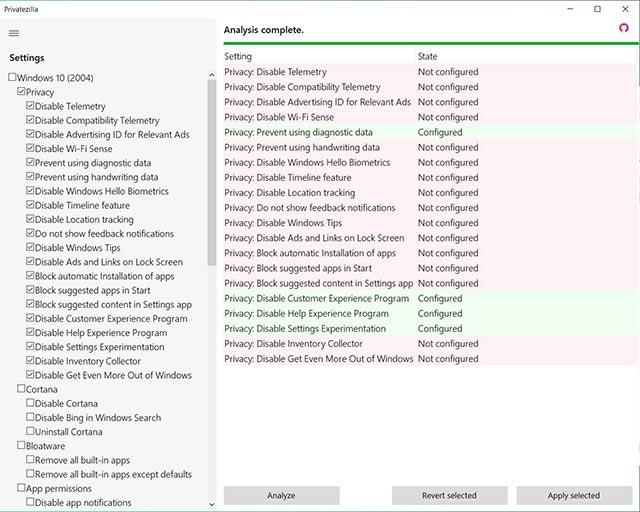
Privatezilla
Da biste koristili Privatezillu, jednostavno označite ili poništite različite postavke privatnosti koje želite promijeniti. Kada budete spremni, možete kliknuti "Primijeni odabrano" da biste primijenili promjene.
Da biste vidjeli kako svaka opcija utječe na privatnost sustava Windows 10, možete postaviti pokazivač miša iznad opcije da biste vidjeli kratak opis, kao što je prikazano u nastavku.
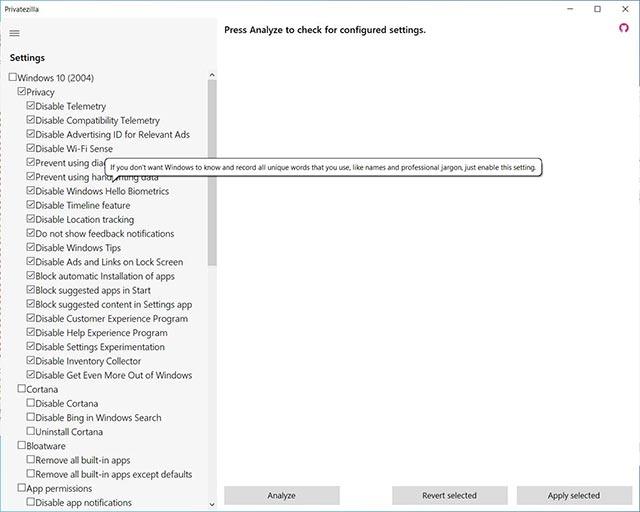
Bilješke Privatezilla
Ako naiđete na probleme s promjenama koje ste napravili, možete kliknuti gumb "Vrati odabrano" da biste se vratili na zadane postavke sustava Windows 10.
Pogledajte više savjeta za Windows 10:
Sigurnost i privatnost sve više postaju glavna briga za korisnike pametnih telefona općenito.
Pitanje privatnosti na pametnim telefonima općenito zaokuplja sve više pozornosti zajednice korisnika.
Na iPhoneu je fototeka jedno od mjesta koje sadrži ogromne potencijalne rupe u sigurnosti/privatnosti.
U trenutnoj eri globaliziranog interneta, nije pretjerano reći da su podaci oblik "nove valute" digitalnog doba.
Kontrola privatnosti na osobnim tehnološkim uređajima kao što su telefoni i tableti legitiman je zahtjev korisnika.
Privatnost je uvijek bila kontroverzna tema na platformama mobilnih operativnih sustava u posljednjih nekoliko godina, a Android nije iznimka.
Najnovija verzija Safarija u iOS-u sada vam omogućuje jednostavno upravljanje postavkama privatnosti u pregledniku na "mikro" razini.
Može se reći da su fototeka i arhiva poruka dvije najprivatnije lokacije koje moraju biti strogo osigurane na Android pametnim telefonima i tabletima.
Možda niste znali, ali kada snimite fotografiju pomoću aplikacije kamere na svom uređaju, uz fotografiju će biti priloženi i neki povezani privatni podaci.
Način rada kioska u sustavu Windows 10 način je za korištenje samo 1 aplikacije ili pristupanje samo 1 web mjestu s gostujućim korisnicima.
Ovaj će vam vodič pokazati kako promijeniti ili vratiti zadanu lokaciju mape Camera Roll u sustavu Windows 10.
Uređivanje hosts datoteke može uzrokovati da ne možete pristupiti Internetu ako datoteka nije pravilno izmijenjena. Sljedeći članak će vas voditi kako urediti datoteku hosts u sustavu Windows 10.
Smanjenje veličine i kapaciteta fotografija olakšat će vam njihovo dijeljenje ili slanje bilo kome. Konkretno, u sustavu Windows 10 možete grupno mijenjati veličinu fotografija uz nekoliko jednostavnih koraka.
Ako ne morate prikazivati nedavno posjećene stavke i mjesta iz sigurnosnih ili privatnih razloga, to možete jednostavno isključiti.
Microsoft je upravo izdao Windows 10 Anniversary Update s mnogim poboljšanjima i novim značajkama. U ovom novom ažuriranju vidjet ćete mnogo promjena. Od podrške za Windows Ink olovku do podrške za proširenje preglednika Microsoft Edge, izbornik Start i Cortana također su značajno poboljšani.
Jedno mjesto za kontrolu mnogih operacija izravno na paleti sustava.
U sustavu Windows 10 možete preuzeti i instalirati predloške grupnih pravila za upravljanje postavkama Microsoft Edgea, a ovaj će vam vodič pokazati postupak.
Dark Mode je sučelje s tamnom pozadinom u sustavu Windows 10, koje pomaže računalu uštedjeti energiju baterije i smanjuje utjecaj na oči korisnika.
Programska traka ima ograničen prostor, a ako redovito radite s više aplikacija, brzo bi vam moglo ponestati prostora za prikvačivanje više vaših omiljenih aplikacija.